پاورپونت یکی از برنامه های محبوب مایکروسافت آفیس است که انجام کارهای زیادی را با استفاده از آن می توانیم انجام دهیم و دارای قابلیت های زیادی می باشند، که یکی از آنها نقاشی کشیدن در اسلایدها است.
در این برنامه می توانید علاوه بر نقاشی و طرحهای دلخواه خود، شکلها و فرمولهای مختلف را به کمک موس بکشید تا پاورپوینت بصورت خودکار آن را به شکل (Shape) و یا فرمول ریاضی (Math) تبدیل کند. پس در این مقاله همراه من باش تا به شما یاد بدهم که چگونه بتوانید این کار جذاب را راحت انجام دهید.
همانطور که میدانید شرکت رایانه کمک یک شرکت ارائه خدمات کامپیوتری از راه دور و حضوری است، اگر شما می خواهید از قابلیت های پاورپونت استفاده کنید و برای انجام دادن آن با مشکلی روبه رو شدید برای مشاوره تلفنی می توانید از طریق تلفن های ثابت سراسر کشور با شماره 9099071540 و از طریق موبایل با شماره 0217129 با کارشناسان ما در تماس باشید.

در این مقاله چه خواهیم خواند؟
✅مفهوم ink to shape
✅کاربردهای ink to shape در پاورپوینت
✅روش استفاده از ink to shape در پاورپوینت
✅روش اول : استفاده از ink to shape در پاورپوینت 2013
✅روش دوم : استفاده از ink to shape در پاورپوینت 2016 به بالا
✅کار با قلم نوری در پاورپونت
✅ نکات مهم در استفاده از ink to shape
✅پاسخ به سوالات متداول کاربران در رابطه با قابلیت ink to shape در پاورپوینت
✅سخن آخر
مفهوم ink to shape
یکی از قابلیت های Power pont 2016، این است که می توانید نقاشی و طرحهای دلخواه خود، شکلها و فرمولهای مختلف را به کمک موس بکشید که این می تواند با استفاده از ابزار ink to shape باشد. این ابزار در پاورپونت برای تبدیل خطوط و شکلهایی که با استفاده از قلم یا به صورت دستی روی اسکرین یا تبلت رسم میشوند مورد استفاده قرار می گیرد.
ابزار ink to shape، امکان تبدیل خطوط دستنویس به شکلهای هندسی مختلف مانند دایره، مستطیل، مثلث و ... فراهم می کند.
با استفاده از این ابزار شما می توانید روی اسناد یا کتاب های الکترونیکی امضای الکترونیکی کنید و همچنین هر نوع طرح ذهنی و اشکال خاص را با حرکت انگشتتان بر روی صفحه لمسی در پاورپونت انجام دهید. این ابزار در تبلت ها و صفحات گوشی موبایل و در واقع هر نوع صفحه ی لمسی بسیار کار آمد هستند که به جز انگشت با قلم نوری یا ماوس هم امکان پذیر است.
کاربردهای ink to shape در پاورپوینت
استفاده از قابلیت ink to shape در پاورپوینت، به کاربران این را امکان میدهد تا خلاقیت و طراحی شخصی خود را در ارائه های خود اعمال کنند. برخی از کاربردهای اصلی ink to shape عبارتند از:
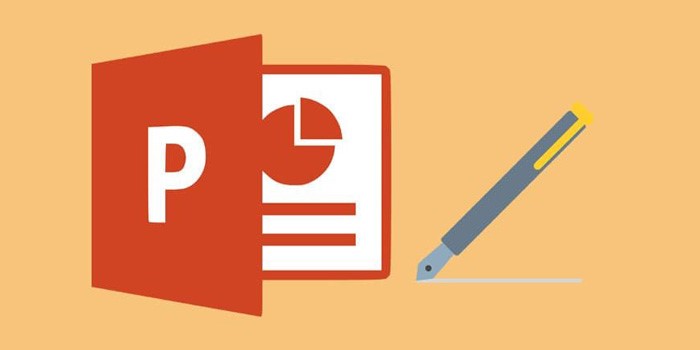
تبدیل نمودارهای دستنویس به نمودارهای هندسی دقیق و قابل تغییر
ایجاد اشکال ساده و پیچیده بر اساس خطوط دستنویس شده
استفاده از اشکال دستنویس به عنوان شکل ها و نشانگرها
روش استفاده از ink to shape در پاورپوینت
ink to shape ابزاری است که در پاورپونت وجود دارد و شما می توانید شکل ها را که با قلم نوری کشیده اید به راحتی به اشکال هندسی تبدیل کنید. برای انجام این کار لازم است مراحل زیر را انجام دهید:
روش اول : استفاده از ink to shape در پاورپوینت 2013
قبل از اینکه به سراغ روش انجام کار بریم لازمه تاکید کنم اگر از پاورپوینت ورژن بالاتر از 2013 استفاده میکنید از روش دوم که در ادامه گفته میشود استفاده کنید
برای استفاده از ink to shape در پاورپوینت 2013 ابتدا وارد سربرگ Pens شوید
سپس گزینه Ink Tools را در حالت انتخاب قرار دهید.
حالا زمانی که با قلم خود شکلی را رسم میکنید پاورپوینت به صورت خودکار این شکل را به صورت اشکال هندسی تغییر میدهد ، فرض کنید که میخواهید یک دایره رسم کنید قطعا با موس یا قلم نوری داره خیلی صافی نمیتونیم بکشیم! شما خطی شبیه به دایره رسم میکنید و پاورپوینت با استفاده از قابلیت ink to shape خطوط رسم شده شما را به یک دایره هندسی تغییر میدهد.
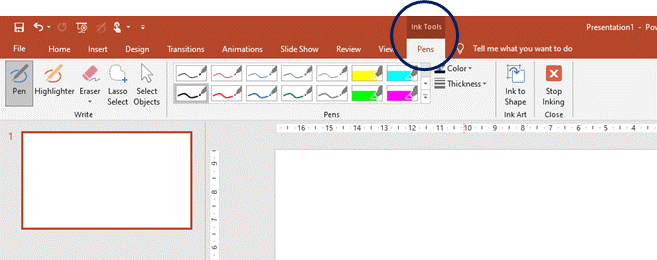
حالا با قلم نوری هر شکل که می خواهید بکشید، برنامه پاورپونت آن را به صورت اتوماتیک تبدیل می کند. اگر روش کار با قلم نوری را نمی دانید، ما در ادامه به شما کار با قلم نوری در پاورپونت را آموزش می دهیم.
روش دوم : استفاده از ink to shape در پاورپوینت 2016 به بالا
برای استفاده از این قابلیت در این نسخه از نرم افزار پاورپوینت لازم است ابتدا سربرگ draw را فعال کنید، این سربرگ به صورت پیش فرض در این نسخه غیر فعال است برای اینکار مسیر زیر را طی میکنیم
نمایش سربرگ draw در پاورپونت
برای نمایش سربرگ draw در پاورپوینت طی کنید:
ابتدا بر روی سربرگ view کلیک راست کنید
سپس گزینه customize the ribbon را انتخاب کنید

در این مرحله نوار کشویی که در سمت راست صفحه مشاهده میکنید یعنی بخش customize the ribbon را بر روی حالت main Tabs قرار دهید، گزینه draw را تیک بزنید
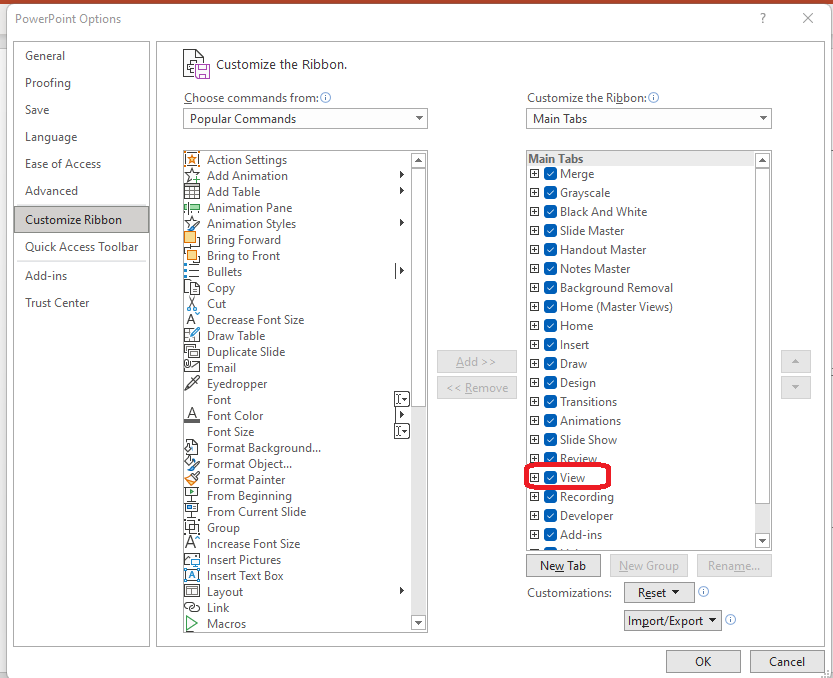
حالا وارد سربرگ draw میشویم گزینه ink to shape در بخش convert را انتخاب میکنیم تا اشکال ما از حالت دست نویس به صورت هندسی تغییر کند.
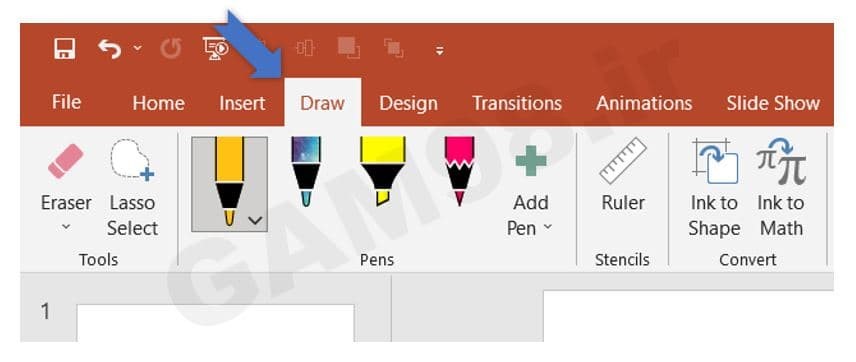
کار با قلم نوری در پاورپونت
ابتدا به قسمت Review رفته و گزینه Start Inking را انتخاب کنید تا گزینه های مربوط به Ink Tools برای شما به نمایش درآید.
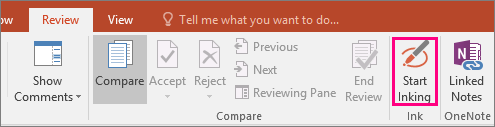
سپس در بخش Ink Tools گزینه Penرا کلیک می کنید. .( البته این قسمت در ورژن های قدیمی Power pont است)
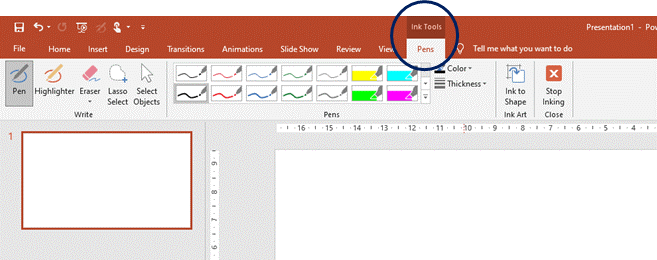
نکته: شما می توانید ضخامت نوک قلم و همچنین رنگ قلم را در این قسمت به راحتی تغییر دهید.
در مرحله بعد در قسمت Ink Tools و در بخش Pens و کلیک کردن گزینه Highlighter می توانید هایلایت مورد نظر را انتخاب کنید.
همچنین می توانید برای پاک کردن هم از گزینه Eraser در بخش Ink Tools استفاده کنید.
مزایا و معایب استفاده از ink to shape
استفاده از قابلیت ink to shape در پاورپوینت دارای مزایا و معایبی است که در زیر به آنها اشاره خواهیم کرد:

مزایا:
ایجاد ارتباط بین طراحی دستنویس و شکل ها
امکان تغییر و ویرایش شکلهای هندسی به راحتی
افزایش جذابیت و حرکت در ارائه ها
معایب:
نیاز به داشتن تبلت یا قلم استاندارد
نیاز به دقت زیاد در کشیدن شکل های هندسی
نکات مهم در استفاده از ink to shape
برای استفاده بهینه از قابلیت ink to shape در پاورپوینت، به موارد زیر توجه کنید:
انتخاب خطوط و شکلهای واضح و خوانا
دقت در رسم خطوط صاف و بدون لرزش دست در صورت کار با قلم نوری
پاسخ به سوالات متداول کاربران در رابطه با قابلیت ink to shape در پاورپوینت
در این قسمت به تعدادی از سوالات کاربران در رابطه با قابلیت ink to shape در پاورپوینت پاسخ خواهیم داد. کارشناسان مجرب و متخصص رایانه کمک برای ارئه خدمات کامپیوتری خود از طریق تماس تلفنی و پاسخگویی آنلاین به صورت شبانه روزی آماده پاسخگویی به سوالات شما عزیزان هستند.
شما می توانید برای دریافت پاسخ های خود از طریق تلفن های ثابت با شماره 9099071540 و از طریق موبایل با شماره 0217129 با کارشناسان رایانه کمک در ارتباط باشید.
چرا گزینه ink to shape را در پاورپونت نداریم ؟
ابتدا لازم است شما به سربرگ draw دسترسی داشته باشید، همانطور که بالاتر اشاره شد این سربرگ در پاورپوینت به صورت پیش فرض غیر فعال است ابتدا از مسیری که در روش دوم گفته شد این سربرگ را فعال کنید.
چرا سربرگ pen را در پاورپونت ندارم؟
اگر از ورژن های بالاتر از 2013 در حال استفاده هستید به جای گزینه pen سربرگی تحت عنوان draw برای تبدیل اشکال غیر هندسی به هندسی و نوشتار های دستی به نوشتار دیجیتال در پاورپوینت قرار داده شده است که در بخش قبل نحوه نمایش سربرگ draw در پاورپونت را به صورت کامل بررسی کردیم .
قابلیت ink to shape در چه نسخه هایی هست؟
ink to shape در تمام نسخه های آفیس فعال نمی باشد و فقط در نسخه های 2016،2013 و 2019 می باشد.
برای استفاده از ink to shape چرا نیاز به قلم نوری داریم؟
هایلایت کردن متن، ویرایش داده ها روی نمایشگر کامپیوتر یا مانیتور از کاربردهای قلم نوری است. همچنین ابزار ink to shape، امکان تبدیل خطوط دستنویس به شکلهای هندسی مختلف مانند دایره، مستطیل، مثلث و ... فراهم می کند.

سخن آخر
در آخر از شما کاربران عزیز ممنونیم که تا پایان این مقاله با عنوان قابلیت ink to shape در پاورپوینت همراه ما بوده اید. اگر با مطالعه این مقاله سوالی درباره نرم افزار پاورپونت داشتید می توانید سوالات خود را در پایین همین مطلب (در بخش نظرات) با ما در میان بگذارید، یا با شرکت رایانه کمک تماس بگیرید و از کارشناسان ما مشاوره تلفنی و اینترنتی دریافت کنید..
📌 رفع مسئولیت: محتوای این صفحه صرفاً برای اطلاع رسانی است و در صورتی که تسلط کافی برای انجام موارد فنی مقاله ندارید حتما از کارشناس فنی کمک بگیرید.